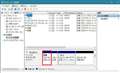AOMEI Backupper Standard 4.1.0
http://all-freesoft.net/hard3/hdd/aomeidatabackuper/aomeidatabackuper.html
�X�V�����iGoogle�|��j
�E�t�B�[�h�o�b�N�c�[�����lj�����܂����B�t�B�[�h�o�b�N�𑗐M����ɂ́A���C���C���^�[�t�F�C�X�̉E��ɂ���[���j���[]���N���b�N���A[�t�B�[�h�o�b�N]��I�����Ă��������B
�E�o�b�N�A�b�v�C���[�W�t�@�C���������Ȃ��^�X�N�̕ҏW���T�|�[�g���܂��B
�E���s�����^�X�N�̓d�q���[���ʒm���b�Z�[�W�����P���܂����B
�E�t�����X��i�t�����X��j�A�C�^���A��i�C�^���A��j�A�I�����_��i�l�U�[�����h��j�A�g���R��i�g���R��j�ȂǁA�����̕�����������P���܂����B
�E�d�q���[���ʒmSSL���X�V���܂����B
�EStandard Edition���A�b�v�O���[�h����ۂ̓o�^�菇���œK�����܂����B
�E�C�����ꂽ���FLinux�p�[�e�B�V��������̏�Ԃŕ\�������B
�E�Œ�̖��F�ꕔ�̃V�X�e����GPT�f�B�X�N�����[�h����Ƃ��Ƀv���O�������N���b�V������B
�E�C�����ꂽ���FShare / NAS�m�[�h�̃t�@�C���܂��̓t�H���_���_�u���N���b�N����ƁA�������O�̃��[�J���t�@�C���܂��̓t�H���_���J���ꂽ�B
�E�C�����ꂽ���F������Ƀt�@�C���̑����i�ǂݎ��/��\���j���ύX����܂����B
�E�Œ�̖��F�d�q���[���ʒm�Ɍ������Ȃ����A�����������������ĕ\�������B
�E�C�����ꂽ���F�X�P�W���[�����ꂽ�p�[�e�B�V�����̃o�b�N�A�b�v�^�X�N�����s���Ă���Ƃ��ɁA�\�[�X�p�[�e�B�V�������������Ȃ��B
�E�C�����ꂽ���F���L/ NAS�̃��[�U���ƃp�X���[�h���ύX���ꂽ��A�v���O�����͍ē��͂𑣂��Ȃ��B
�E�Œ�̖��F�ꕔ�̃V�X�e���Ńf�B�X�N��p�[�e�B�V�������o�b�N�A�b�v�܂��̓N���[���쐬����Ƃ��ɁA�G���[�R�[�h33�i�Z�N�^�̓ǂݍ��݂Ɏ��s�����j����������B
�E�Œ�̖��F�ꕔ�̃V�X�e���Ńf�B�X�N����уp�[�e�B�V�������܂��̓N���[���쐬����Ƃ��ɁA�G���[�R�[�h214�i�^�[�Q�b�g�f�B�X�N�̃X�y�[�X�s���j����������B
�E�C�����ꂽ���F�ꕔ�̃V�X�e���Ńt�@�C�����܂��͕�������Ƃ��ɁA�G���[�R�[�h4161�i�^�[�Q�b�g�̏ꏊ���������݉\�ł͂Ȃ��j����������B
�����ԍ��F21743822
![]() 3�_
3�_
������
v4.1.0�g���Ă݂܂����B
�f�B�X�N�o�b�N�A�b�v�ƕ������m�F���܂����B
����ɓ��삵�܂����B
�A���C�����g��OK�ł��B
USB�u�[�^�u�����f�B�A�̍쐬�͑S�łł��B
WinPE��USB�u�[�^�u���쐬�o���܂���B�r���ŋ����I�����܂��B
ISO�t�@�C�����쐬���ď����\�t�g��USB�ɏĂ��Ă��N�����܂���B
Linux�ł��N�����܂���B
v4.0.4����i�����Ă��Ȃ��l�ȋC�����܂��B
v4.0.4�ō쐬�������{���USB�u�[�^�u���f�B�X�N�͐���ɓ��삵�܂��̂�
���ł����p���Ă��܂��B
�����ԍ��F21746689
![]() 3�_
3�_
���z�}�V�����Windows 10 Peo 1709 64bit����Ver.4.1.0���C���X�g�[�����܂����B
1709�N���[���C���X�g�[���{�ŐVWindows Update��Ԃł��B
Ver.4.1.0�̃u�[�^�u�����f�B�A�̍쐬�ƋN�������������Ă݂܂����B
Ver.4.1.0�C���X�g�[����Ƀu�[�^�u�����f�B�A�̓��{�ꉻ�����Ă��܂��B
�쐬�́A�u���C���^�[�l�b�g���� �`�v�Ƀ`�F�b�N����ꂽ��A�ŏ���������Ă���ꍇ�͎��s���܂��B
�`�F�b�N�����č쐬�ł����ꍇ�A���{�ꂪ�����������邩�͔���܂���B
Ver.4.0.6�̂Ƃ��́A�����������܂����B
Linux�łŋN�������ꍇ�́A�uSystem Clone�v���ł������ł��B
��芸�����A����Ȋ����ł��B
�����ԍ��F21749032
![]() 2�_
2�_
���Ă̂Ђ��肳��
�����̑O���߂āA�ȑO�ʃX���ō쐬���Ă��AAomei��USB�u�[�^�u��(Linux��)�ŃN���[�����s���A���������̂Ŗ��I�Ǝv���Ă��̂ł����A�����ꂽ���Ď��ł��ˁBorz
�܂��c����ƂȂ̂ł�����A�����Ŏg���锲�������A�����܂ł����u�͏o���Ȃ��̂ł��傤���A���̃N���[��OK��USB���������A�o���邾���i�����Ȃ���ǂ��Ȃ��B
�����ԍ��F21749074
![]() 0�_
0�_
���L�L�ɂ�[������
�����Ɠ���Ⴂ�ɃJ�L�R���Ă��܂��܂������ALinux�Ńu�[�^�u��USB�͉摜���������A�m���ɃV�X�e���N���[�����g�������ł��ˁB
��A���S���� V4.1.0 �ɃA�b�v�����Ⴈ�����Ȃ��B(^o^)
�����ԍ��F21749750
![]() 0�_
0�_
���L�L�ɂ�[������
��Ver.4.1.0�C���X�g�[����Ƀu�[�^�u�����f�B�A�̓��{�ꉻ�����Ă��܂��B
�����lang��ja.txt��en.txt�ɒu����������@�ł���ˁH
���쐬�́A�u���C���^�[�l�b�g���� �`�v�Ƀ`�F�b�N����ꂽ��A�ŏ���������Ă���ꍇ�͎��s���܂��B
�ŏ�����`�F�b�N�������Ă��ĊO���܂���B
�`�F�b�N���O�����@�������ĉ������B
�ʓrWinPE�pADK���C���X�g�[������Ηǂ��̂ł��傤���H
�i�����Ŏ����Ηǂ��̂ł����E�E�E���݂܂���j
�����ԍ��F21751725
![]() 0�_
0�_
���Ă̂Ђ��肳��
>�����lang��ja.txt��en.txt�ɒu����������@�ł���ˁH
�����ł��B�����ʂ�̕��@�ł��B
>�ŏ�����`�F�b�N�������Ă��ĊO���܂���B
>�`�F�b�N���O�����@�������ĉ������B
�ŏ�����`�F�b�N�������Ă���̂́A�O�����Ƃ��ł��܂���B
�������̊��ł͊O�����Ƃ͂ł��܂���ł����B
�`�F�b�N���������܂܂Ńu�[�^�u�����f�B�A�̍쐬�ɐ������Ă��A
���{�ꂪ�����������܂��B(Ver.4.0.6)
��Ver.4.1.0�͍쐬�Ɏ��s����̂ŕ��������͖��m�F�ł��B
>�ʓrWinPE�pADK���C���X�g�[������Ηǂ��̂ł��傤���H
>�i�����Ŏ����Ηǂ��̂ł����E�E�E���݂܂���j
�Ƃ������ƂŁA�`�F�b�N�̊O���Ȃ����Ŏ����Ă݂܂����B
���f�B�A�쐬����ʂ́u�������N���b�N�v���N���b�N���AAOMEI�T�C�g
�EDownload Windows PE Build Environment
https://www.aomeitech.com/win-pe.html
�ɔ�сADownload���N���b�N���āuAOMEIPEENV.zip�v���_�E�����[�h���A
�𓀂��Č��ꂽ�t�H���_�upe_env�v���uC:\Program Files (x86)\AOMEI Backupper�v
�t�H���_�ɃR�s�[���܂��B(�����̋���pe_env�t�H���_�͎��O�Ƀ��l�[��)
����ŁAWinPE�Ńu�[�^�u�����f�B�A�̍쐬���\�ɂȂ�܂��B
�������A�`�F�b�N�͊O���Ȃ��܂܂ł��B
�쐬�������ʂł����A�N������ƌ����ɓ��{�ꂪ�����������܂����B
����́A�����Ă��Ȃ��ł��ˁB
WinPE�Ńu�[�^�u�����f�B�A�̍쐬�Ɏ��s������A���{�ꂪ������������̂́A
�u���C���^�[�l�b�g���� �`�v�Ƀ`�F�b�N�����č쐬�����ꍇ����̂悤�ł��B
���̂Ƃ���ł́A��^�A�b�v�f�[�g���s���Ă���Windows 10���ł͑ʖڂŁA
�ŐV�ł��N���[���C���X�g�[���������ł̓`�F�b�N�s�v�Ő���ɍ쐬�ł��܂��B
�����e�X�g�͉��z�}�V��(VMware Workstation 14.0.0 Player)�ōs���Ă��܂��B
https://my.vmware.com/jp/web/vmware/free#desktop_end_user_computing/vmware_workstation_player/14_0|PLAYER-1411|product_downloads
USB��������WinPE�Ńu�[�^�u�����f�B�A���쐬���邱�Ƃ͉\�ł����A
USB����������̃u�[�g�ɑΉ����Ă��܂���̂ŁAiso�t�@�C�����쐬����
���ꂩ��CD�u�[�g���Ă��܂��B
��Ԃł��ŐV�ł�WinPE�Ńu�[�^�u�����f�B�A(���{�ꉻ)���쐬����ɂ́A���z�}�V������
Windows 10���N���[���C���X�g�[����������p�ӂ����ق����ǂ��ł��ˁB
�����ԍ��F21752043
![]() 3�_
3�_
���L�L�ɂ�[������
����ɂ���(^^)/
���肪�Ƃ��������܂����B
�����ւ�Q�l�ɂȂ�܂����B
������Windows10�̃N���[���C���X�g�[���Ŏ����Č��悤��
�v���Ă��܂������G�p�������Ă܂������Ă��܂���B(^^;
�����ԍ��F21753786
![]() 0�_
0�_
���X���ɂ�AOMEI Backupper�������߂��ꂽ�̂ŁA4.1���C���X�g�[����USB�u�[�^�u�����f�B�A���쐬���Ă݂܂����B
�摜�̒ʂ�APE�Ƀ`�F�b�N����ꂽ��Ԃō쐬���܂��������ɖ��Ȃ��������܂����B
����Windows10 Pro 64bit 1709�ł��B
�F���܂������Ȃ��ƌ����Ă����̂Ŕ��q��������Ɠ����Ɏ����̂����������̂ł͂Ȃ����ƐS�z���Ă��܂��B
2GB�̌Â�USB�������ł������A�u�[�g�����Ȃ��ł��܂����B
���}�����Ă����܂��B
�����ԍ��F21760777
![]() 2�_
2�_
UMBER001���� ���u���K�V�[ �u�[�^�[�u���f�B�X�N�v���쐬����܂����̂ŁC
�����́CUEFI�u�[�^�u���f�B�X�N�̍쐬 �ɒ��킵�܂����B
���i�����Ȃ��CUSB�t���b�V���h���C�u�������o���܂����B
�ܘ_�C�N����������쓮���Ă��܂��B
�ނ��C����́C�����̊��ł̖��ł����āC���l���������邱�Ƃ̕ۏł͂���܂��E�E�E
�����ԍ��F21760898
![]() 1�_
1�_
�u�[�^�u���f�B�X�N�̍쐬�Ɏ��s���錴�����킩��܂����B
USB�������Ƃ̑����݂����ł��B
Sandisk��SDCZ80��SDCZ800���g���Ǝ��s���܂��B
Transcend_TS8GJ F700���g���Ɛ������܂����B
��USB������
�ESandisk_SDCZ80-064G-G46 �� ×
�ESandisk_SDCZ800-064G-J57 �� ×
�ETranscend_TS8GJ F700 �� ��
WinPE�p��ł͋N�����܂����B
���{��ł͋N�����܂��������������܂��B
Windows10�̃N���[���C���X�g�[���Œ��킵�Ă݂܂��B
�����ԍ��F21761507
![]() 2�_
2�_
 |
 |
 |
 |
|---|---|---|---|
UEFI�u�[�^�u���f�B�X�N�̍쐬 |
USB.�u�[�g�f�o�C�X�̑I�� |
USB�u�[�^�u���f�B�X�N���{��� |
USB�u�[�^�u���f�B�X�N_�N���[�� |
Windows10�̃N���[���C���X�g�[���ɂ�
USB�u�[�^�u���f�B�X�N���{��ł̍쐬�ɐ������܂����B
��Windows10�̃N���[���C���X�g�[��
USB3.1���g�p��
1��43����ɍċN�����
6��43�b��Ƀf�B�X�N�g�b�v���\������I���B
�o�[�W�����F1709-16299.15
pe_env�͔L�L�ɂ�[������Љ�̕��@�ōs���܂����B
USB�u�[�^�u���f�B�X�N�̍쐬��ʂ�
���C���^�[�l�b�g����WinPE�̍쐬�����_�E�����[�h�@
���ŏ�����`�F�b�N�������Ă��܂���B
Linux�ł͋N���͂��܂������ȑO���疳���}�E�X����������
�J�[�\�����������Ȃ���Ԃł��̂Ŏg���܂���B
Sandisk_SDCZ800-064G-J57�������Ă݂܂�������͂�_���ł����B
�����ԍ��F21761703
![]() 1�_
1�_
��������
��UMBER001����
���Ă̂Ђ��肳��
���A����J�l�ł��B
�����A���{���WinPE�u�[�^�u�����f�B�A�̕��������ɂ��Ēǎ����Ă݂܂����B
Windows 10 Pro 64bit 1709 ���N���[���C���X�g�[���������ł��B
�u���C���^�[�l�b�g����WinPE�̍쐬�����_�E�����[�h�v
�ɂ͍ŏ�����`�F�b�N�������Ă��Ȃ���Ԃł��B
�E�`�F�b�N����ꂸ�ɍ쐬 �� ������������
�E�`�F�b�N�����č쐬 �� ������������
�E�`�F�b�N�����ŁAWindows 10 ADK 1709 WinPE�������č쐬 �� ������������
�Ƃ������ƂŁA�`�F�b�N����ꂽ��ԂɌ����ĕ����������邱�Ƃ��������܂����B
�u���C���^�[�l�b�g����WinPE�̍쐬�����_�E�����[�h�v
�ɂ͍ŏ�����`�F�b�N�������ĊO���Ȃ����ł́A�ǂ�����Ă������������܂����B
Windows 10 ADK 1709 WinPE��������ƃ`�F�b�N���O�����Ƃ��\�ɂȂ�܂����A
���������͔������܂��B
�܂��A�쐬���ꂽiso�t�@�C���̃T�C�Y�́A���̂悤�ł����B
�E������������ �� 460MB�O��
�E������������ �� 250MB�O�� �܂��� 350MB�O��(�T�C�Y�ɂ��t�H���_�\�����Ⴄ)
�u�[�^�u�����f�B�A�̓��{�ꉻ
�uC:\Program Files (x86)\AOMEI Backupper\lang�v�t�H���_�̃t�@�C���𑀍삵�܂��B
1. en.txt �� en_org.txt �Ƀ��l�[���B(�o�b�N�A�b�v�̂���)
2. ja.txt ���R�s�[���Aen.txt �Ƀ��l�[���B(ja.txt �� ja - �R�s�[.txt �� en.txt)
�K�v����܂��AWindows 10 ADK 1709 �́A���������ł��܂��B
�EDownload and install the Windows ADK
https://docs.microsoft.com/en-us/windows-hardware/get-started/adk-install
�C���X�g�[�����ɁuWindows Preinstallation Environment�v��I�����܂��B
�����ԍ��F21761876
![]() 1�_
1�_
�F����A�������l�ł��B
�܂���USB�������̑����Ƃ́c�܂������̗\�z�O�ł����B
�Ƃ���ō��X�Ȏ���ł���WinPE���Ƀ`�F�b�N������̂Ɠ���Ȃ��̂Ƃł͉����Ⴄ�̂ł��傤���H
�`�F�b�N�����ɍ�������f�B�A�Ȃ當���������Ȃ��̂ł�����̕��������ł���ˁH
�����ԍ��F21761932�@�X�}�[�g�t�H���T�C�g����̏�������
![]() 0�_
0�_
��UMBER001����
>�Ƃ���ō��X�Ȏ���ł���WinPE���Ƀ`�F�b�N������̂Ɠ���Ȃ��̂Ƃł͉����Ⴄ�̂ł��傤���H
>�`�F�b�N�����ɍ�������f�B�A�Ȃ當���������Ȃ��̂ł�����̕��������ł���ˁH
������������͓̂��{�ꉻ�����ꍇ�݂̂ł��B
WinPE�����K�v���ǂ����͎������肳��܂��B
�ŁA�`�F�b�N����������Ԃō쐬����ƁA�K�������������܂��B
�����{�ꉻ���K�v�Ȃ��l�ɂ͖��ɂȂ�܂���B
WinPE���Ƀ`�F�b�N������ƁAAOMEI�T�C�g����WinPE�����_�E�����[�h����āA
����Ńu�[�^�u�����f�B�A���쐬����܂��B
�`�F�b�N�����Ȃ��ƁAWindows�W���̊��ō쐬����܂��B
WinPE���̗v�۔��f��͔���܂���B
�����A��^�A�b�v�f�[�g���J��Ԃ���Windows 10���ł́A�`�F�b�N���O���Ȃ�
���Ƃ������悤�Ɏv���܂��B
�����ԍ��F21762082
![]() 1�_
1�_
��UMBER001����
���Ƃ���ō��X�Ȏ���ł���WinPE���Ƀ`�F�b�N������̂Ɠ���Ȃ��̂Ƃł͉����Ⴄ�̂ł��傤���H
���`�F�b�N�����ɍ�������f�B�A�Ȃ當���������Ȃ��̂ł�����̕��������ł���ˁH
OS�̃o�[�W�����͉����g���Ă��܂����H
�`�F�b�N���O���Ȃ��č����Ă���̂ł��B(^^;
���܂Ƃ�
���A�b�v�f�[�g���d�˂���
�EWindows10 1709-16299.371
���C���^�[�l�b�g����WinPE�̍쐬�����_�E�����[�h
���ŏ�����`�F�b�N���t���Ă���O���܂���B
�p��ł͓���OK�ł��B
���{��ł͋N�����邪���j���[���t�@�C�������{�ꕔ���������������܂��B �� ����������
���N���[���C���X�g�[����
�EWindows10�@1709-16299.15
���C���^�[�l�b�g����WinPE�̍쐬�����_�E�����[�h
pe_env���R�s�[������ԂŋN������ƃ`�F�b�N���t���Ă��܂���B
���{��ł�����ɓ��삵�܂��B
���f�B�X�N���ۂ��ƃR�s�[���ē��삷�邩�H
�ESandisk_SDCZ800-064G-J57 �� ×
�ETranscend_TS8GJ F700 �� ��
Sandisk��USB�������͑�������蕿�ł���
����ȂƂ���ŕs����I�悷��Ƃ͎v���܂���ł����B(^^;
AOMEI�������̂��HSandisk�������̂��H
���̗p�r�ł͐���ł��B
�����ԍ��F21762125
![]() 1�_
1�_
���L�L�ɂ�[������
�����̏ꍇ�A�ǂ�PC�ł��ŏ��̓`�F�b�N�������Ă��܂���B
�悭������Ȃ������̂Ŏ����Ń`�F�b�N�����Ă��܂������A�����K�v�͂Ȃ���ł��ˁc�B
�������J�o�����f�B�A�͍쐬����PC�ł����g���Ȃ��̂ł��傤���H
�ł���Γ��{�ꉻ�������J�o�����f�B�A�i�f�B�X�N�j��肽���̂Łc�B
���Ă̂Ђ��肳��
OS��Windows10 Pro 64bit 1709�̃f�X�N�g�b�v�AWindows10 Home 64bit 1709�̃m�[�g�AWindows7 Pro SP1 32bit�̃m�[�g��3��ł��B
�ǂ�PC�ł��C���X�g�[������AOMEI Backupper 4.1�Ńu�[�^�u�����f�B�A�̍쐬�ɐ������Ă��܂��B
�܂��ǂ̏ꍇ���ŏ��́uWinPE�`�v�Ƀ`�F�b�N�������Ă��܂���B
Windows10�͂��ׂ�1709���N���[���C���X�g�[�����Ă��܂��B
�����ԍ��F21762165
![]() 0�_
0�_
��UMBER001����
���������J�o�����f�B�A�͍쐬����PC�ł����g���Ȃ��̂ł��傤���H
���ł���Γ��{�ꉻ�������J�o�����f�B�A�i�f�B�X�N�j��肽���̂Łc�B
���J�o�����f�B�A �� AOMEI Backupper�̃u�[�^�u���f�B�X�N�̎��ł����H
�����Ȃ��1����Ă�����OK�ł��B
�ǂ�PC�ł��g���܂��B
�p��ł������{��ł̕����킩��₷���Ďg���₷���̂ł��B
�o�b�N�A�b�v�t�H���_�[���ƃo�b�N�A�b�v�t�@�C���������{��Ȃ̂�
�p��ł��Ɠǂ߂܂���B
��Windows10�͂��ׂ�1709���N���[���C���X�g�[�����Ă��܂��B
����͍K���ł����ˁI
�ł�Windows10�̃A�b�v�f�[�g���Ȃ��̂ł����H
�����ԍ��F21762195
![]() 1�_
1�_
���Ă̂Ђ��肳��
���������ł��A�u�[�^�u�����f�B�A�̎��ł��B
OS�ɊW�Ȃ��i10�ō쐬�����f�B�X�N��7�ɓ���ău�[�g�Ȃǁj�g�����ł����H�֗��ł��ˁB
iso�쐬��DVD�쐬�ł����{�ꉻ�ł��܂���ˁH
�����Ȃ�Ƃ܂��܂�WinPE���̃_�E�����[�h�̈Ӗ����킩��Ȃ��c�B
Windows10�͑�^�A�b�v�f�[�g���Ƀt�@�C�������o�b�N�A�b�v����ăN���[���C���X�g�[���������Ă��܂��B
�����ʓ|�ł�������Ȃɂ�������̎�ނ̃A�v�����g���킯�ł͂Ȃ��ł����A���܂��Ȃ��̂悤�Ȃ��̂ł��ˁB
�����ԍ��F21762213�@�X�}�[�g�t�H���T�C�g����̏�������
![]() 0�_
0�_
>iso�쐬��DVD�쐬�ł����{�ꉻ�ł��܂���ˁH
���{�ꉻ����́A�u�[�^�u�����f�B�A�쐬�O�ɍs���܂��B
�쐬�����u�[�^�u�����f�B�A����{�ꉻ���邱�Ƃ͂ł��܂���B
>�����Ȃ�Ƃ܂��܂�WinPE���̃_�E�����[�h�̈Ӗ����킩��Ȃ��c�B
WinPE�Ńu�[�^�u�����f�B�A���쐬�ɕK�v�ȏꍇ�Ƀ_�E�����[�h
�Ƀ`�F�b�N������܂��B
�������̑Ή�OS�ł͎����Ă��܂��AWindows 10�̃N���[���C���X�g�[��
���̂悤�ɕW���œ����Ă���Ƃ͌���Ȃ��̂ŁA�@�\�͕K�v�ł��B
�`�F�b�N�������ĂȂ���_�E�����[�h�̕K�v�͂���܂���B
���{�ꉻ����Ƃ��Ƀ`�F�b�N�������Ă���ƕ����������܂��B
���ƁA�u�[�^�u�����f�B�A��OS�̃C���X�g�[�����ɉ����āA
���K�V�[/UEFI�u�[�g�p�ʂɍ쐬���K�v�ł��B
����́A���̕��@�ŗ��Ή��łɂ��邱�Ƃ��\�ł��B
1.���K�V�[/UEFI�ǂ��炩�̃u�[�^�u�����f�B�A��USB�������ɍ쐬����B
2.����USB���������́usources�v�t�H���_��HDD�̓K���ȃt�H���_�ɃR�s�[����B
3.�h���C�u(USB������)���u���V�X�e���t�@�C�����h���C�u�Ƀo�b�N�A�b�v���܂��B�v
�@�Ƀ`�F�b�N�����Ȃ��ō쐬����B
4.�h���C�u���́usources�v�t�H���_���폜���A2.�́usources�v�t�H���_���R�s�[����B
5.USB�������̃{�����[�������u�v�̂܂܂Ȃ̂ŁA�uBackupper�v�Ƃ��ɕύX����B
����ŁA���Ή���WinPE�u�[�^�u�����f�B�A�̊����ł��B
�u�[�g�ؑւ��́A�ePC�̃u�[�g�f�o�C�X���j���[�ōs���Ă��������B
�����ԍ��F21762640
![]() 1�_
1�_
���u�[�^�u���f�B�X�N�̍쐬�Ɏ��s���錴�����킩��܂����B
��USB�������Ƃ̑����݂����ł��B
��Sandisk��SDCZ80��SDCZ800���g���Ǝ��s���܂��B
�g���Ȃ��ƍ���̂ōČ����܂����B
���^�̌������킩��܂����B
Sandisk_SDCZ80-016G-G46 1�̂�GPT�ɂȂ��Ă��܂����B
GPT�ɂȂ��Ă���ƃt�H�[�}�b�g�`����ς��Ă��S���N���o���܂���B
���t�H�[�}�b�g�`��
�EFAT32 �� ×
�EexFAT �� ×
�ENTFS �� ×
MBR�ɖ߂����琳��ɋN�����܂����B
Sandisk_SDCZ80�͑S����5�����Ă��܂��B
���̑���Sandisk_SDCZ80���m�F������S��MBR�ɂȂ��Ă��܂����B
�Ȃ�1����GPT�ɂȂ����̂��͕s���ł��B
��GPT����MBR�ɖ߂����@
�R�}���h�v�����v�g���N��
�P�Ddiskpart
�Q�Dselect diak 3 �� �f�B�X�N 3�@���I������܂����B(SDCZ80)
�R�Dclean �� DiskPart �̓f�B�X�N�𐳏�ɃN���[���ȏ�Ԃɂ��܂����B
�S�Dcreate partition primary
���Ō��create partition primary �����s���Ȃ���MBR�ɂȂ�܂���B
���̂��ƃt�H�[�}�b�g���Ċ����ł��B
Sandisk SDCZ800-064G-J57�͍ăt�H�[�}�b�g�Ő���ɋN�����܂����B
�����̎�Ⴂ�������݂����ł��B(^^;
�����������܂����B(_ _)
�����ԍ��F21774750
![]() 1�_
1�_
 |
 |
 |
 |
|---|---|---|---|
BUFFALO_2GB_USB2.0 |
BUFFALO_2GB_USB2.0_CDM 6.0.0 |
Sandisk_SDCZ80-064G-G46_USB3.1 |
Sandisk_SDCZ80-064G-G46_USB3.1_CDM 6.0.0 |
AOMEI Backupper v4.1
USB�u�[�^�u���f�B�X�N�̋N�����Ԃ��v���Ă݂܂����B
���N������
�P�DBUFFALO_2GB_USB2.0 �� 50�b
�Q�DSandisk_SDCZ80-064G-G46_USB3.1 �� 30�b
���u�[�^�u���f�B�X�N�p�t�@�C���T�C�Y
�E451MB
�ۂ��ƃR�s�[����N���o���܂��B
�����ԍ��F21777231
![]() 1�_
1�_
Windows10_1709-16299.402�i�ŐV�Łj �ɂ�
AOMEI Backkupper 4.1 ���{���USB�u�[�^�u���f�B�X�N�̕�����������o���܂����B
���C���^�[�l�b�g����WinPE�̍쐬�����_�E�����[�h�̃`�F�b�N�����R�ɕt������O������o���܂��B
DVD�u�[�^�u���f�B�X�N���쐬���Ă݂܂����B
��AOMEI Backupper 4.1 �u�[�^�u���f�B�X�N�N�����ԁi�������j
�P�DUSB3.1 �� 30�b
�Q�DUSB2.0 �� 50�b
�R�DDVD-R �� 2��11�b
�����ԍ��F21780537
![]() 2�_
2�_
�����{��USB�u�[�^�u���f�B�X�N�̍Č���
�ESandisk_SDCZ80-016G-G46(16GB) �� ���{��USB�u�[�^�u���f�B�X�N�̍쐬 �� ����
�ESandisk_SDCZ80-064G-G46(64GB) �� ���{��USB�u�[�^�u���f�B�X�N�̍쐬 �� ���s�iRAW�ɂȂ��Ă��蒆�g�̓J���b�|�j
AOMEI��USB�u�[�^�u���f�B�X�N���쐬���鎞�ɓ�����FAT32�Ńt�H�[�}�b�g���܂���
���̊W�Ȃ̂�64GB��USB�������ł͍쐬�Ɏ��s���܂��B
RAW�ɂȂ�̂Ńt�H�[�}�b�g�Ɏ��s���Ă���݂����ł��B
���{��USB�u�[�^�u���f�B�X�N�ō쐬�����t�@�C�����ۂ��ƃR�s�[�����64GB�ł��N���o���܂��B
��͏������˂Ȃ������̂Ŏ���16GB�����Ǝv���܂��B
Windows10 1803-17134.1�ɃA�b�v�f�[�g���ē��{��USB�u�[�^�u���f�B�X�N���쐬��������{�ꂪ�����������܂����B
Windows10 1803-17134.1�̃N���[���C���X�g�[���ōČ��ؒ��ł��B
�����ԍ��F21792953
![]() 1�_
1�_
���Ă̂Ђ��肳��
�������l�ł��B
�l�I�Ƀu�[�^�u�����f�B�A��4GB�Ƃ�8GB�Ƃ��̈���USB�������ō쐬���Ă���̂ŁA�C�ɂ������Ƃ���܂���ł����c�B
�����ԍ��F21793666
![]() 0�_
0�_
�����AWindows 10 1803���ł̓��{��WinPE�u�[�^�u�����f�B�A��
�쐬�������Ă݂܂����B
1.Windows 10 Pro 64bit 1803 ���N���[���C���X�g�[��������
�@�u���C���^�[�l�b�g���� �`�v�Ƀ`�F�b�N�͓����Ă��炸�A����ɍ쐬�ł����B
2.�O��ɍ쐬�ł���1709��1803�ɃA�b�v�f�[�g������
�@�u���C���^�[�l�b�g���� �`�v�̃`�F�b�N���O���Ȃ���ԂɂȂ����B
�@�`�F�b�N�����č쐬���Ă����������m���Ȃ̂ō쐬���Ȃ������B
3.�u���C���^�[�l�b�g���� �`�v�̃`�F�b�N���O���Ȃ���Ԃ�1709��Windows 10 ADK
�@1709��Windows PE���C���X�g�[�����A�`�F�b�N���O����悤�ɂ�������1803��
�@�A�b�v�f�[�g������
�@���������ł����쐬����Ȃ������B
�Ƃ������ƂŁA�����������Ȃ����{��WinPE�u�[�^�u�����f�B�A���쐬����ɂ́A
Windows 10 ���N���[���C���X�g�[�����������K�v�ɂȂ�܂��ˁB
-----------
��e��USB�������ւ̍쐬�́A���ڂł͖����Aiso�t�@�C������t���[�\�t�g��
�uRufus�v���g�p���ď������ނƗǂ��ł��B���摜�Q��
�ŏ���iso�t�@�C����I�����Ă���e�ݒ���s����[�X�^�[�g]�����������ł��B
�u���@�\�g�����ꂽ���x���� �`�v�̃`�F�b�N�͊O���������ǂ��ł��B
�����ԍ��F21794041
![]() 2�_
2�_
Windows10 1803-17134.1�̃N���[���C���X�g�[������
���{��USB�u�[�^�u���f�B�X�N���쐬������ɋN�����܂����B
�Ȃ��A�b�v�f�[�g�ł��ƕ�����������̂��^��ł��B
�����ԍ��F21794489
![]() 1�_
1�_
���L�L�ɂ�[������
����e��USB�������ւ̍쐬�́A���ڂł͖����Aiso�t�@�C������t���[�\�t�g��
���uRufus�v���g�p���ď������ނƗǂ��ł��B
UEFI�u�[�^�u����ISO�t�@�C�����쐬����
16GB��64GB��USB�������� ISO�t�@�C������������ł݂܂����B
��ISO�������݃\�t�g��Rufus-2.18 �� UNetbootin-6.61���g�p
�E16GB��USB��������ISO�t�@�C������������ �� �N���s��
�E64GB��USB��������ISO�t�@�C������������ �� �N���s��
�ECSM�͗L���Ɩ����ǂ�����N���s��
ISO�t�@�C���̏������݂͕K�{�ł͂Ȃ��̂Ő[�ǂ��͂��܂���B(^^;
�����ԍ��F21797513
![]() 0�_
0�_
��UEFI-WinPE�œ��{��USB�u�[�^�u���f�B�X�N�̍쐬���ԂƋN������
���g�p����USB�t���b�V��������
�EUSB2.0 �� JetFlash Transend 8GB
�EUSB3.1 �� Sandisk Extreme 16GB
��USB�u�[�^�u���f�B�X�N�̍쐬����
�EUSB2.0 �� 1��54�b
�EUSB3.1 �� 46�b
��USB�u�[�^�u���f�B�X�N�̋N������
�EUSB2.0 �� 41�b
�EUSB3.1 �� 33�b
�����ԍ��F21797830
![]() 0�_
0�_
Windows10_1803-17134.48 �A�b�v�f�[�g
AOMEI Backupper 4.1 ���{��USB�u�[�^�u���f�B�X�N�쐬 �� �N�� OK
�����ԍ��F21810897
![]() 0�_
0�_
�y�܂Ƃ߁z���{�� USB�u�[�^�u���f�B�X�N�쐬�Ɏ��s���錴��
�����ʁF�p�[�e�B�V�����������Ǝ��s����B
Windows10 1803-17134.1
������
�@�N���[���C���X�g�[�� �� ����
�AATOK2013�C���X�g�[�� �� ����
�B�h���C�o�[�A�b�v�f�[�g������
�CMicrosoft �A�v���폜 �� ����
�D�p�[�e�B�V�����폜 �� ���s
�EAOMEI�ŃV�X�e���N���[�� �� ���s�i�p�[�e�B�V�����������j
�FGPT�ŏ���������USB���������g�p �� ���s
�GSP�� USB������ �� ���s�i�F�����s����j
�����ԍ��F22720993
![]() 2�_
2�_
����AOMEI Backupper PE�ō쐬���ɁA�u���C���^�[�l�b�g���� �`�v�̃`�F�b�N���O�����Ƃ��ł����A���{�ꕶ�����������肪���������̂ŁA����ڂ��Ă����܂��B�Ƃ����Ă��A���{��t�H���g���Ȃ������Ȃ̂ŁA���{��t�H���g��PE�ɒlj����邾���ł��B
1. ADK �p�� Windows PE �A�h�I����Windows�ɃC���X�g�[��
https://docs.microsoft.com/ja-jp/windows-hardware/get-started/adk-install#winADK
2. AOMEI�N��USB�̒��ɂ���"D:\sources\boot.wim"��c:\mount�ȂǂɃ}�E���g����
Dism /Mount-Image /ImageFile:"D:\sources\boot.wim" /index:1 /MountDir:"c:\mount"
3. �lj��t�H���g���C���X�g�[��
set mywinpe="C:\Program Files (x86)\Windows Kits\10\Assessment and Deployment Kit\Windows Preinstallation Environment\amd64\WinPE_OCs"
dism /Add-Package /Image:"C:\mount" /PackagePath:%mywinpe%\WinPE-FontSupport-JA-JP.cab
4. �A���}�E���g���ĕۑ�
dism /Unmount-Image /Mountdir:"C:\mount" /commit
�����ԍ��F22768882
![]() 0�_
0�_
���̃X���b�h�ɏ������܂�Ă���L�[���[�h
- �^�u
- �`�F�b�N
- ���{��
- ��
- �f�B�X�N
- ��������
- ����
- �t�@�C��
- ���s
- �N���[���C���X�g�[��
- ���
- SD
- ISO
- �C���X�g�[��
- �C���^�[�l�b�g
- �ŏ�
- �_�E�����[�h
- �A�b�v�f�[�g
- �t�H���_
- �ǂ�
- �K�v
- �R�s�[
- �o�b�N�A�b�v
- �p�[�e�B�V����
- �u�[�g
- �N���[��
- �t�H�[�}�b�g
- �g�p
- 64bit
- linux
- ��
- �Ђ���
- ��������
- �N���b�N
- ���J�o��
- ����
- OS
- �N������
- USB2.0
- 64GB
- �h���C
- PL
- �p��
- �Œ�
- image
- �ŐV
- ����
- �Ή�
- �I��
�u���[�e�B���e�B�\�t�g�v�̐V���N�`�R�~
| ���e�E�^�C�g�� | �ԐM�� | �ŏI���e���� |
|---|---|---|
| 1 | 2026/01/08 4:24:34 | |
| 1 | 2026/01/05 8:42:35 | |
| 1 | 2025/12/27 4:06:56 | |
| 1 | 2025/12/25 5:23:38 | |
| 1 | 2025/12/24 5:35:13 | |
| 1 | 2025/12/23 3:58:50 | |
| 1 | 2025/12/19 4:50:33 | |
| 1 | 2025/12/19 4:31:07 | |
| 0 | 2025/12/13 4:04:07 | |
| 1 | 2025/12/11 3:35:08 |
�N�`�R�~�f������
�V���s�b�N�A�b�v���X�g
-
�y�~�������̃��X�g�z�p�\�R���I��
-
�y�~�������̃��X�g�z�O�t��HDD
-
�y�~�������̃��X�g�za
-
�yMy�R���N�V�����zWindows11�Ή���CPU�����ƃf�B�X�N����
-
�yMy�R���N�V�����zpc
���i.com�}�K�W��
���ڃg�s�b�N�X
- �t���e���r�̂�������11�I�I �l�C���[�J�[�̍��掿���f���⍂�R�X�p���f�������I�y2026�N1���z

�t���e���r�E�L�@EL�e���r
- iPad�̂������߃��f���I Pro�AAir�A����Amini�̈Ⴂ�ƑI�ѕ���O�����y2025�N12���z

�^�u���b�gPC
- �g�уL�����A�̃N���W�b�g�J�[�h���r�I �������߂̍��Ҍ��J�[�h���Љ�y2026�N1���z

�N���W�b�g�J�[�h
�i�p�\�R���j
���[�e�B���e�B�\�t�g
�i�ŋ�5�N�ȓ��̔����E�o�^�j